كيفية إرسال الملفات إلى iPhone: موضوعات ساخنة وأدلة عملية على الإنترنت في الأيام العشرة الماضية
مع تزايد الطلب على المكاتب المتنقلة والتعاون عبر الأجهزة، أصبحت كيفية نقل الملفات بكفاءة إلى هواتف Apple المحمولة (iPhone) موضوعًا ساخنًا مؤخرًا. فيما يلي ملخص للطرق العملية بناءً على المحتوى الساخن للشبكة بأكملها في الأيام العشرة الماضية، والتي تغطي الأدوات الرئيسية وخطوات التشغيل والاحتياطات.
1. ترتيب أدوات نقل الملفات الشائعة خلال الأيام العشرة الماضية
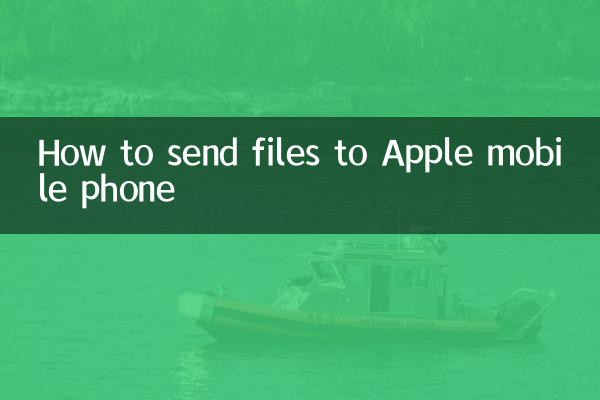
| اسم الأداة | مؤشر الحرارة | المزايا الأساسية | السيناريوهات القابلة للتطبيق |
|---|---|---|---|
| ايردروب | ★★★★★ | التفاح البيئي انتقال سلس | النقل بين أجهزة أبل |
| مساعد ملفات WeChat | ★★★★☆ | عبر منصة عالمية | نقل المشهد الاجتماعي |
| قرص آي كلاود | ★★★☆☆ | مزامنة النسخ الاحتياطية تلقائيا | تخزين الملفات الكبيرة على المدى الطويل |
| مرفق صندوق بريد QQ | ★★★☆☆ | يدعم المرفقات كبيرة الحجم | نقل الملفات المكتبية |
2. شرح تفصيلي لأربعة طرق تشغيل رئيسية
1. استخدم AirDrop (حصريًا لأجهزة Apple)
الخطوة 1: قم بتشغيل AirDrop في مركز التحكم بجهاز الإرسال (Mac/iPhone) واضبطه على "الجميع" أو "جهات الاتصال فقط"
الخطوة 2: قم أيضًا بتمكين وظيفة AirDrop على جهاز iPhone المتلقي
الخطوة 3: بعد تحديد الملف، انقر فوق أيقونة المشاركة وحدد الجهاز المستهدف لإكمال عملية النقل.
2. الإرسال عبر WeChat (حل متعدد المنصات)
الخطوة 1: افتح نافذة الدردشة "File Transfer Assistant" في إصدار الكمبيوتر من WeChat
الخطوة 2: اسحب الملف مباشرة إلى مربع الحوار أو انقر فوق أيقونة المرفق لتحميله
الخطوة 3: افتح الجلسة المقابلة في WeChat على iPhone لتنزيل الملف
3. مزامنة قرص iCloud
الخطوة 1: قم بزيارة icloud.com في متصفح الكمبيوتر الخاص بك وقم بتسجيل الدخول إلى معرف Apple الخاص بك
الخطوة 2: تحميل الملفات إلى iCloud Drive
الخطوة 3: قم بعرض التنزيل في تطبيق "الملفات" الخاص بجهاز iPhone
4. نقل مرفقات البريد الإلكتروني
الخطوة 1: إنشاء بريد إلكتروني جديد من خلال أي عميل بريد إلكتروني
الخطوة 2: أضف المرفقات وأرسلها إلى بريدك الإلكتروني أو البريد الإلكتروني للطرف الآخر
الخطوة 3: افتح البريد الإلكتروني في تطبيق iPhone Mail لتنزيل المرفق
3. القضايا الخمس الأكثر اهتمامًا بالمستخدمين مؤخرًا
| سؤال | الحل |
|---|---|
| فشل في نقل ملف كبير | إعطاء الأولوية لاستخدام iCloud أو ضغط الصوت |
| نقل أندرويد إلى آيفون | يوصى باستخدام أدوات WeChat/QQ/Netdisk المشتركة بين الأنظمة الأساسية |
| الحفاظ على نقل جودة الصورة الأصلية | قم بإيقاف تشغيل خيار "الضغط التلقائي" في WeChat |
| كفاءة نقل الدفعة منخفضة | استخدم الحزمة المضغوطة أو وظيفة AirDrop متعددة التحديد |
| لا يمكن العثور على الملف المستلم | تحقق من تطبيق "الملف" أو دليل تنزيل التطبيق المقابل |
4. المشورة المهنية ومراقبة الاتجاه
وفقًا لتحليل وسائل الإعلام التكنولوجية الحديثة، قد تقوم شركة Apple بترقية وظيفة نقل الملفات لنظام iOS 18:
1. من المتوقع إضافة وضع توافق جديد لجهاز Android
2. سيعمل النقل عبر الشبكة على تحسين قدرات الإرسال لمسافات طويلة في AirDrop
3. يجوز لمستخدمي المؤسسات الحصول على قنوات نقل آمنة وحصرية
توصيات أفضل الممارسات الحالية:
• AirDrop هو الخيار الأول للملفات الصغيرة اليومية (يلزم تشغيل WiFi/Bluetooth)
• يوصى بعمل نسخة احتياطية مزدوجة للمستندات المهمة (مثل iCloud + التخزين المحلي)
• يجب تمكين التشفير لعمليات نقل الملفات الحساسة
من خلال الطرق المذكورة أعلاه، سواء كانت مستندات عمل أو صور عالية الدقة أو مواد فيديو، يمكن نقلها إلى iPhone بكفاءة وأمان. من المستحسن أن يختار المستخدمون الحل الأنسب بناءً على حجم الملف ومدى إلحاحه وبيئة الجهاز.
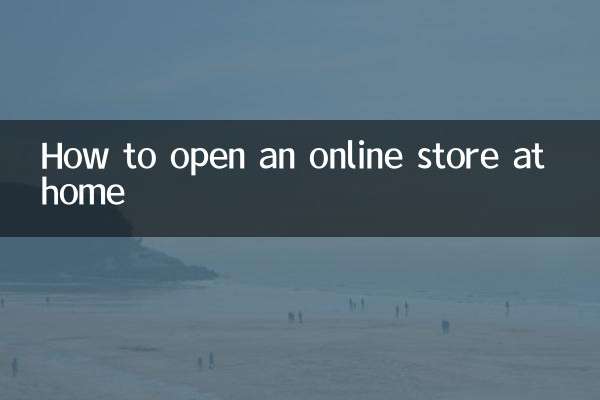
تحقق من التفاصيل

تحقق من التفاصيل